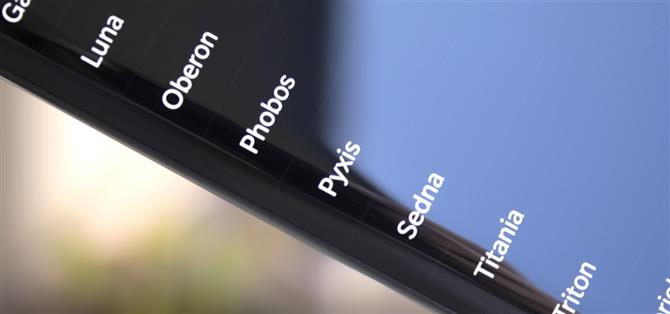Googles legendariske telefonserie, der er monteret med Nexus 6 (P), og alle de replikanter, der er kommet i kølvandet, undlod at forene den geekmængde lige så godt. Det kan virke dumt at tænke tilbage på en smartphone med en følelse af nostalgi, men hvis nogen Android-telefon fortjener det, er det Nexus. Et MAGISK-modul fra Developer Chris Renshaw erstatter systemløst telefonens lager ringetoner, meddelelser og endda system UI lyder (fx berører lyd, opladning bip) med deres Nexus-modparter. Hvis du var en Nexus ejer i fortiden, eller hvis du bare er træt af lageret lyder på din telefon, vil du sikkert gerne tjekke denne ene ud. Krav rodfæstet Android-enhed Magisk installeret Trin 1: Installer Nexus Media-modulet Først skal du åbne din Magisk Manager-app og trykke på ikonet Puslespil på menulinjen nederst på skærmen. Her skal du trykke på søgeknappen og indtaste “Nexus” i feltet. Tryk på Download-knappen for Nexus Media, og tryk derefter på “Installer” og “Reboot”, når du bliver bedt om det. I tidligere Android-versioner vil Magisk-installationsskærmbilledet bede dig om at vælge en bestemt Nexus-model for at trække ringetoner fra. Men i min test på Android 10 og 11 er dette ikke længere tilfældet. I stedet vil modulet være standard til Nexus 5x og installere uden nogen prompter Trin 2: Vælg dine nye ringetoner Efter genstart, skal du gå ind i systemets lydindstillinger. Du vil nu bemærke et helt andet sæt af muligheder – Nexus ringetoner! Hvis aktiveret, skal du trykke på Lyde, lås og oplåsning af lyde, og andre system UI lydeffekter vil også blive ændret. For de fleste telefoner finder du endda Nexus alarmtoner i din lagerur-app. Bemærk, at dette ikke virker på telefoner, der bruger en ekstern app til download og styring af ringetoner. Det er beregnet til telefoner, der har ringetone og underretningsvickers indbygget i selve indstillingsprogrammet.
<<<<<<<<<<<<<>>>>>>>>>>>>>>>
© AndroidHow.eu